Hvordan redigere en videopodcast på Final Cut Pro

Du kan bruke hva programvaren du velger å redigere video podcast, men Final Cut Pro er alltid et pålitelig valg. Her er noen grunnleggende verktøyene du trenger å vite for å komme i gang.
Bruksanvisning
Først går du til Systeminnstillinger og stille alle dine arbeidsdisker til en bestemt mappe, slik at alt fra din nåværende prosjekt vil bli lagret i en bestemt mappe.
2 
Koble videokameraet til datamaskinen med Firewire ledning. Åpne opp Final Cut Pro, og logg og fange opp alle opptakene på Final Cut Pro.
3 
Importer alle de andre filene du trenger for å fullføre redigeringen - alle bilder, musikkfiler, andre videofiler. For å gjøre dette, gå til File / Import og velg filen. Når du importerer det, bør det dukke opp i nettleseren din, og du kan dra den inn på tidslinjen din.
4 
Dra alt du trenger på din tidslinje - kan være lettere å gjøre det en av gangen - og bestemme hvilke segmenter du vil bruke.
5 
På tidslinjen, er det tre låter. En for video og to for lyd. Vanligvis kan du klippe video og lydspor på en gang på samme sted. Velg barberblad verktøy i menyen, og klikk på de gangene du ønsker å dele den. Eller du kan sette input og output ganger på visningsvinduet. Du kan også laget videospor oppå hverandre.
6 Legg til overganger om det hjelper. For en videopodcast, har du sannsynligvis ønsker å fokusere oppmerksomheten på historien og holde overgangene veldig enkel og ikke-forstyrrende. Hold deg til Fade Out eller Cross-fade overganger.
7 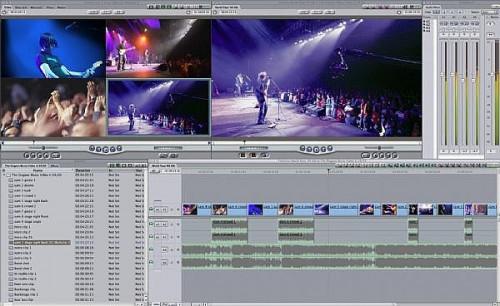
Dette dekker i utgangspunktet begrepet redigering, men når du kommer bedre til redigering, kan du bruke en rekke tastaturkontrollene og gjøre ting mer effektivt. Tenk på innholdet som du redigerer sammen og hva som trengs for å fortelle din historie.
8 Når du er ferdig med å redigere videoen, kan du starte prosessen med å komprimere filene og laste dem opp på en server for å lage videopodcaster.
Hint
- Hvis du bare ønsker å kutte bare videoen eller bare Lydspor, kan du låse dem ved å klikke på lås-ikonet på venstre side av tidslinjen. Dette gjør hvert spor gratis fra de andre sporene, slik at du kan velge å bare klippe lydsporet. Eller bare flytte videospor.
- Husk at dette er et minimum. Det er mange kompleksiteten involvert i skyting god video - fargekorrigering, fikse lyden, og legger til grafikk. Hvis du er seriøs om å skape en kvalitet videopodcast, begynne å lese, eksperimentere og lære.

